لا يعمل Flash Player في Mozilla Firefox: كيفية حل المشكلة
أحد الإضافات الأكثر صعوبة هو Adobe Flash Player. على الرغم من حقيقة أن العالم يحاول الابتعاد عن تقنية Flash ، لا يزال هذا المكون الإضافي ضروريًا للمستخدمين لتشغيل المحتوى على المواقع. اليوم سنلقي نظرة على الطرق الرئيسية التي ستسمح لبرنامج Flash Player بالعمل في متصفح Mozilla Firefox.
كقاعدة عامة ، يمكن أن تؤثر العوامل المختلفة على عدم قابلية تشغيل برنامج Flash Player الإضافي. سنناقش الحلول الشائعة للمشكلة حسب ترتيب انخفاضها. ابدأ في اتباع النصيحة ، بدءًا من الطريقة الأولى ، وانتقل إلى أبعد من القائمة.
محتوى
- كيفية استكشاف مشغل الفلاش في موزيلا فايرفوكس
- الطريقة 1: تحديث Flash Player
- الطريقة الثانية: التحقق من نشاط المكون الإضافي
- الطريقة الثالثة: تحديث المستعرض
- الطريقة الرابعة: التحقق من النظام بحثًا عن الفيروسات
- الطريقة الخامسة: تنظيف ذاكرة التخزين المؤقت لمشغل Flash
- الطريقة 6: إعادة تعيين Flash Playr
- الطريقة السابعة: إيقاف تسريع الأجهزة
- الطريقة 8: إعادة تثبيت Mozilla Firefox
- الطريقة 9: استعادة النظام
- الطريقة 10: إعادة تثبيت النظام
- تحميل فلاش لاعب مجانا
- أسئلة وأجوبة
كيفية استكشاف مشغل الفلاش في موزيلا فايرفوكس
الطريقة 1: تحديث Flash Player
أولاً وقبل كل شيء ، من المفيد الشك في وجود نسخة قديمة من المكوّن الإضافي المثبت على جهاز الكمبيوتر الخاص بك.
في هذه الحالة ، يجب عليك أولاً إزالة Flash Player من جهاز الكمبيوتر الخاص بك ، ثم إجراء تثبيت نظيف من موقع المطور الرسمي.
للقيام بذلك ، افتح قائمة "لوحة التحكم" ، واضبط وضع العرض "الأيقونات الصغيرة" وافتح قسم "البرامج والميزات" .
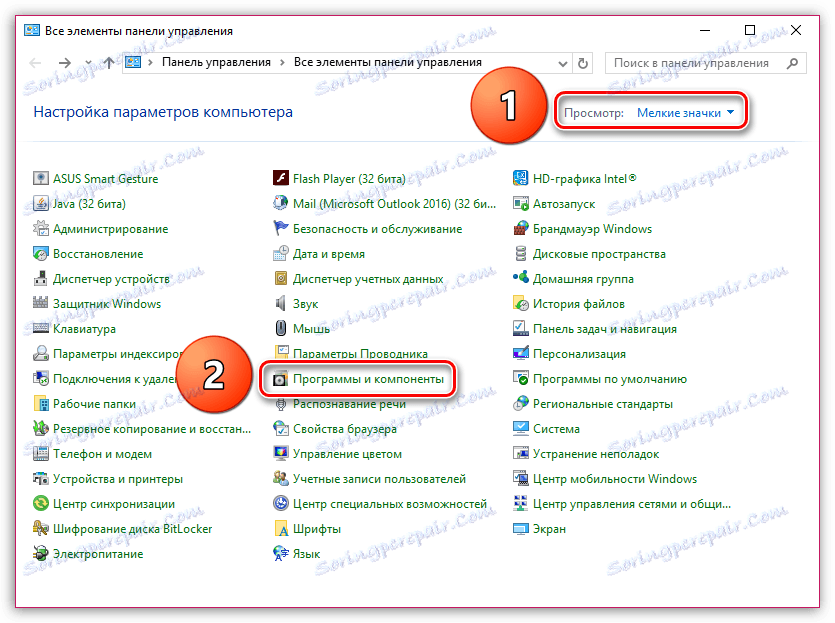
في النافذة التي تفتح ، حدد موقع Flash Player في القائمة ، وانقر بزر الماوس الأيمن عليه وحدد "حذف" . سيتم تشغيل برنامج إلغاء التثبيت على الشاشة ، ويجب عليك فقط إنهاء إجراء إلغاء التثبيت.
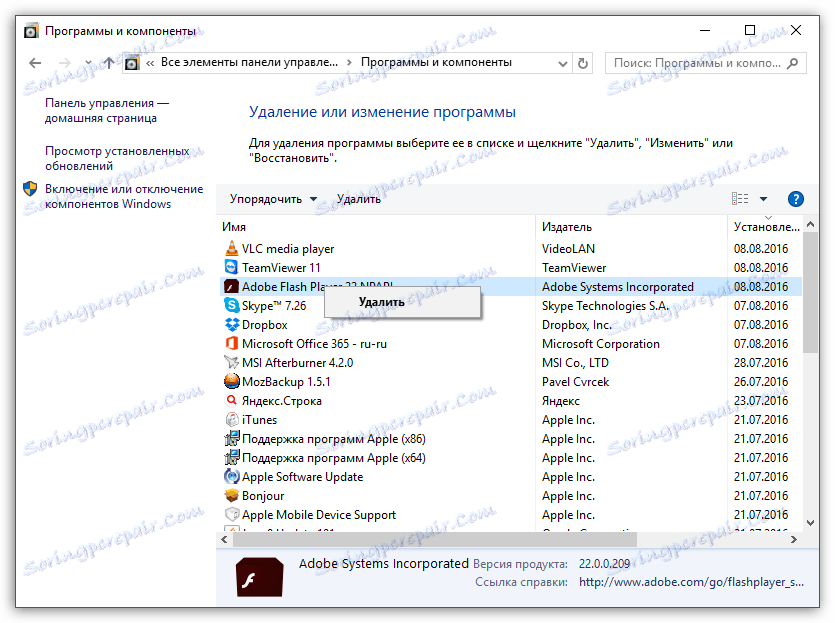
بمجرد اكتمال إزالة Flash Player ، ستحتاج إلى تنزيل أحدث إصدار من هذا البرنامج وتنفيذ التثبيت على جهاز الكمبيوتر الخاص بك. يوجد رابط التنزيل لبرنامج Flash Player في نهاية المقالة.
يرجى ملاحظة أنه يجب إغلاق المتصفح أثناء تثبيت Flash Player.
الطريقة الثانية: التحقق من نشاط المكون الإضافي
قد لا يعمل برنامج Flash Player في المتصفح الخاص بك ، ليس بسبب المشاكل ، ولكن ببساطة لأنه معطل في Mozilla Firefox.
للتحقق من نشاط Flash Player ، انقر فوق زر قائمة المتصفح وانتقل إلى قسم "الإضافات" .
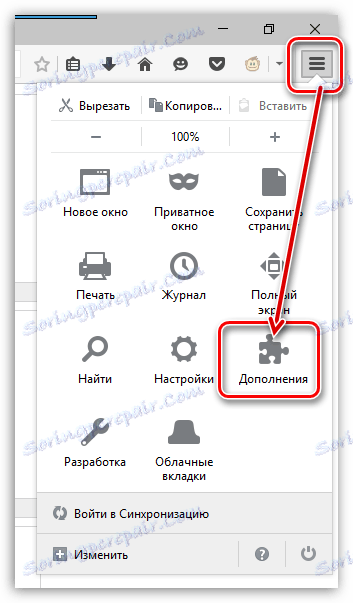
في الجزء الأيسر من النافذة ، افتح علامة التبويب "المكونات الإضافية" ، ثم تأكد من تعيين حالة "Shockwave Flash" على "تمكين دائمًا" . إذا لزم الأمر ، قم بإجراء التغييرات اللازمة.
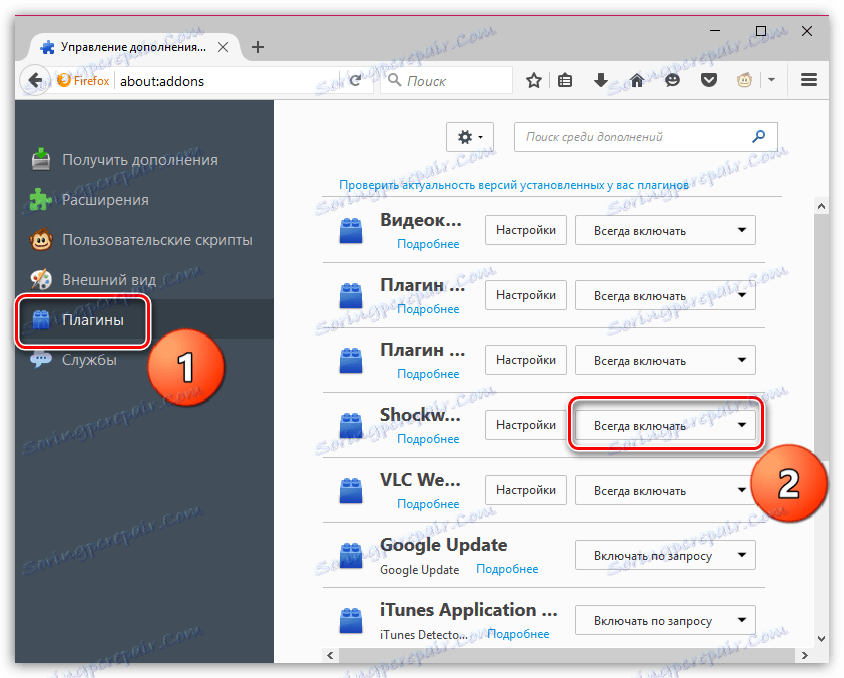
الطريقة الثالثة: تحديث المستعرض
إذا لم تكن متأكدًا من تحديث آخر تحديث لموزيلا فايرفوكس ، فإن الخطوة التالية هي التحقق من المستعرض للحصول على التحديثات وتثبيتها إذا لزم الأمر.
اقرأ أيضا: كيفية التحقق من التحديثات وتثبيتها لمتصفح موزيلا فايرفوكس
الطريقة الرابعة: التحقق من النظام بحثًا عن الفيروسات
يتم انتقادات Flash Player بشكل منتظم بسبب العدد الهائل من الثغرات الأمنية ، لذا في هذه الطريقة ، نوصي بالتحقق من النظام بحثًا عن برامج مكافحة الفيروسات.
يمكنك التحقق من النظام بمساعدة مضاد الفيروسات ، من خلال تنشيط وضع المسح العميق فيه ، واستخدام أدوات علاج خاصة ، على سبيل المثال ، Dr.Web CureIt .
بعد اكتمال الفحص ، قم بإصلاح أية مشكلات تم العثور عليها ، ثم قم بإعادة تشغيل جهاز الكمبيوتر.
الطريقة الخامسة: تنظيف ذاكرة التخزين المؤقت لمشغل Flash
يتراكم Flash Player أيضًا في النهاية ذاكرة تخزين مؤقت يمكن أن تؤدي إلى عمل غير مستقر.
من أجل مسح ذاكرة فلاش بلاير المؤقتة ، افتح مستكشف Windows وانتقل إلى الرابط التالي في شريط العناوين:
٪ appdata٪ Adobe
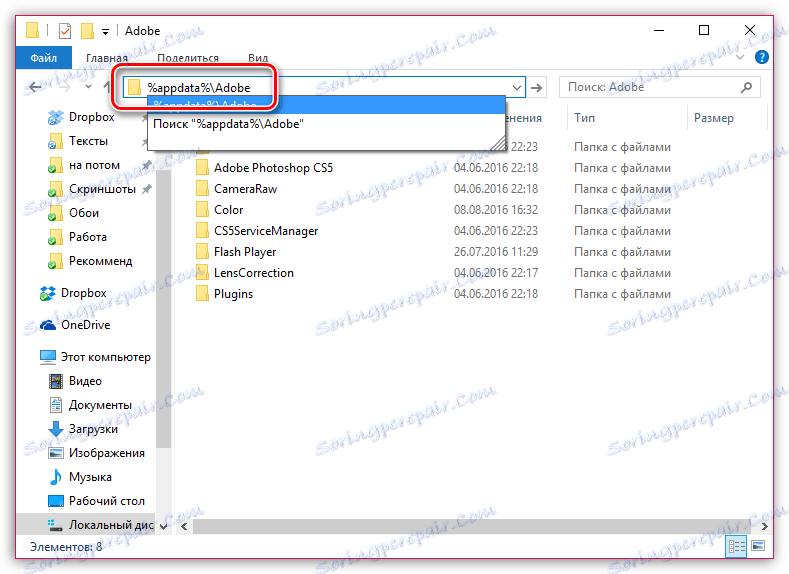
في النافذة التي تفتح ، حدد موقع مجلد "Flash Player" وحذفه.
الطريقة 6: إعادة تعيين Flash Playr
افتح "لوحة التحكم" ، اضبط وضع العرض على "الأيقونات الكبيرة" ، ثم افتح قسم "Flash Player" .
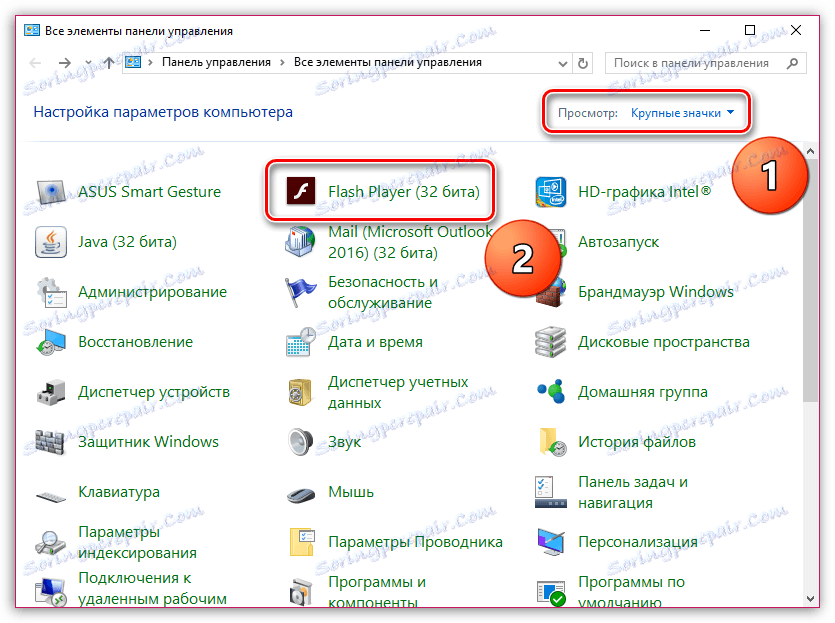
في النافذة التي تفتح ، انتقل إلى علامة التبويب "خيارات متقدمة" وانقر على الزر "حذف الكل" .
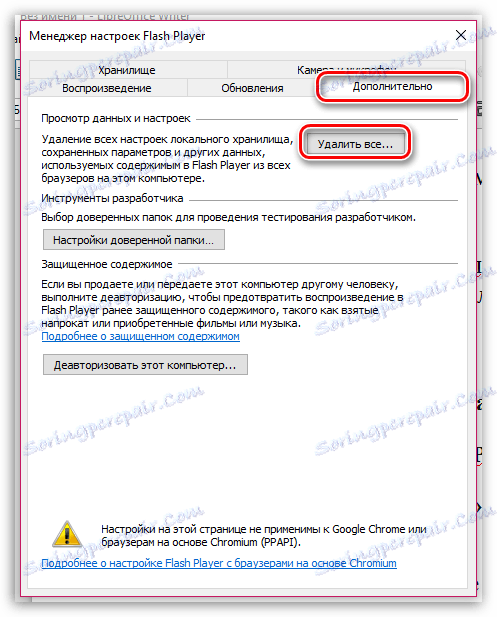
في النافذة التالية ، تأكد من تحديد مربع الاختيار "حذف جميع البيانات ومواقع الموقع" ، ثم أكمل الإجراء بالنقر فوق الزر "حذف البيانات" .
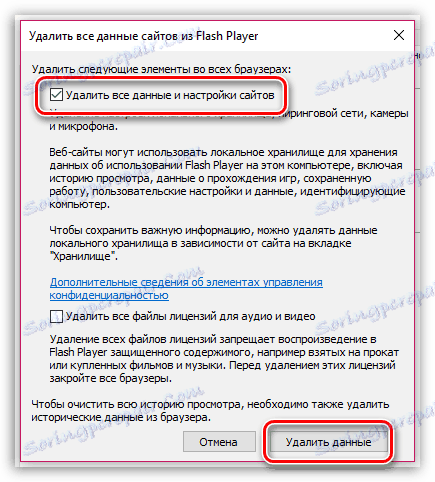
الطريقة السابعة: إيقاف تسارع الأجهزة
انتقل إلى الصفحة التي يوجد بها محتوى فلاش أو انقر فقط من خلال هذا الرابط .
انقر على محتوى الفلاش مع زر الماوس الأيمن (في حالتنا هذا هو شعار) وفي النافذة المعروضة حدد العنصر "خيارات" .
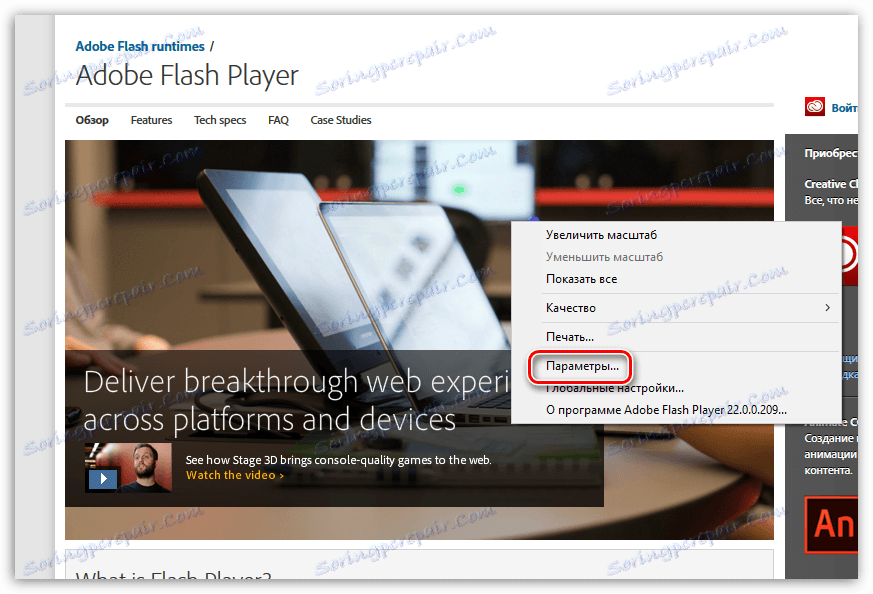
قم بإلغاء تحديد "تمكين تسريع الأجهزة" ، ثم انقر فوق الزر "إغلاق" .

الطريقة 8: إعادة تثبيت Mozilla Firefox
يمكن أن تكون المشكلة في المتصفح نفسه ، ونتيجة لذلك قد تحتاج إلى إعادة تثبيته بالكامل.
في هذه الحالة ، نوصي بإجراء إلغاء تثبيت كامل للمتصفح بحيث لا يكون هناك ملف واحد مرتبط بـ Firefox على النظام.
اقرأ أيضا: كيفية إزالة Mozilla Firefox من جهاز الكمبيوتر الخاص بك تماما
بمجرد اكتمال إزالة فايرفوكس ، يمكنك متابعة التثبيت النظيف للمتصفح.
الطريقة 9: استعادة النظام
إذا كان برنامج Flash Player يعمل في موزيلا فايرفوكس عادةً ، ولكن في يوم "رفيع" توقف عن العمل ، يمكنك محاولة إصلاح المشكلة عن طريق إجراء استعادة للنظام.
سيتيح لك هذا الإجراء إعادة نظام تشغيل Windows إلى الوقت المحدد. ستتعلق التغييرات بكل شيء ، باستثناء ملفات المستخدمين: الموسيقى والفيديو والصور والمستندات.
لبدء استرداد النظام ، افتح نافذة "لوحة التحكم" ، اضبط وضع العرض "الأيقونات الصغيرة" ، ثم افتح قسم "الاستعادة" .
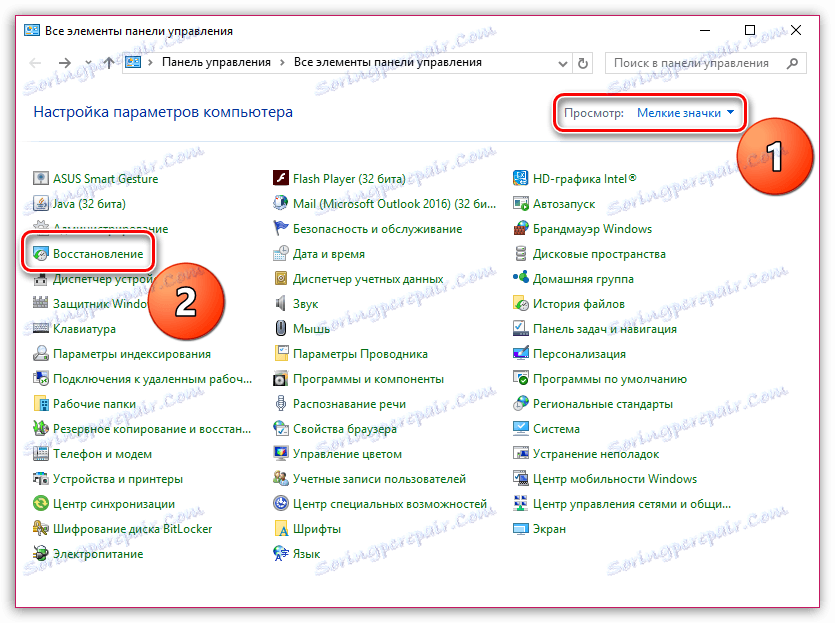
في نافذة جديدة ، انقر فوق الزر "بدء تشغيل استعادة النظام" .
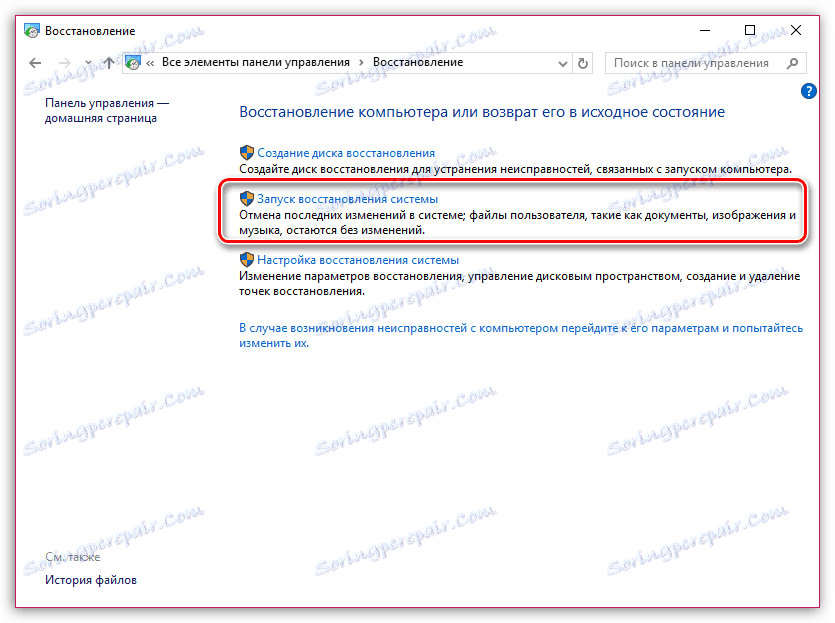
حدد نقطة التراجع المناسبة وابدأ الإجراء.
يرجى ملاحظة أن استعادة النظام قد تستغرق عدة دقائق أو عدة ساعات ، اعتمادًا على عدد التغييرات التي تم إجراؤها منذ نقطة الاستعادة المحددة.
بمجرد اكتمال عملية الاستعادة ، سيتم إعادة تشغيل الكمبيوتر ، وكقاعدة ، يجب إصلاح المشكلات المتعلقة بـ Flash Player.
الطريقة 10: إعادة تثبيت النظام
الطريقة الأخيرة لحل المشكلة ، والتي ، بالطبع ، هي خيار متطرف.
إذا كنت لا تزال غير قادر على حل المشاكل مع Flash Player ، فمن المحتمل أن تتم مساعدتك من خلال عملية إعادة تثبيت كاملة لنظام التشغيل. نلفت انتباهك ، إذا كنت مستخدمًا قليل الخبرة ، فعند إعادة تثبيت Windows يكون من الأفضل تكليف المهنيين.
اقرأ أيضا: أفضل برنامج لإنشاء محركات أقراص USB قابلة للتشغيل
Inoperability Flash Player هو النوع الأكثر شيوعًا لمشكلة متصفح Mozilla Firefox. لهذا السبب في المستقبل القريب ستتخلى شركة Mozilla تمامًا عن دعم Flash Player ، مما يمنحها تفضيل HTML5. لا يزال يتعين علينا أن نأمل في رفض موارد الويب المفضلة لديك لدعم Flash.
